2019 MAZDA MODEL CX-5 audio
[x] Cancel search: audioPage 550 of 855

Så här använder du USB-läge
TypSpelbara format
USB-läge MP3/WMA/AAC/OGG-filer
Denna enhet kan inte hantera USB 3.0-enheter. Dessutom kanske a ndra enheter inte kan
hanteras beroende på modell eller OS-version.
Rekommenderad kapacitet för USB-minnet är högst 16 GB.
USB-enheter som är FAT32-formater ade stöds (USB-enheter som är formaterade enligt
andra format, t.ex. NTFS, stöds inte).
Uppspelning
1. Välj ikonen på hemskärmen när du vill visa ljudskärmen.
2. Välj
eller när du vill växla til l USB-läge. Följande ikoner visas i den n edre
delen av mittdisplayen.
Ikon Funktion
Visar ljudskärmen. Används för att växla till en annan audiokälla.
Kategorilistan visas.
Aktuellt låtlista visas.
Välj önskad låt för att spela upp den.
Spelar upp aktuell låt upprepade gånger.
Välj den igen för att spela upp låtarna i aktuell låtlista upprepade gånger.
När du väljer igen avbryts funktionen.
Låtar i aktuell låtlista spelas upp slumpvis.
Välj den igen för att avbryta.
Börjar spela en låt som liknar den aktuella låten med Gracenote®-funktionen More Like
This™.
Välj önskad låt från kategorili stan om du vill avbryta More Lik e This™.
Om du väljer denna inom några sekunder från det att låten har b örjat spelas upp kommer
föregående låt att spelas upp.
Om du väntar längre tid än några sekunder från det att låten ha r börjat spelas upp kommer
uppspelningen av låten att börja om från början.
Tryck en längre tid för snabbspolning bakåt. Den stoppar när du tar bort fingret från iko‐
nen eller handen från multifunktionsvredet.
Låten spelas upp. När du väljer igen stoppas uppspelningen tillfälligt.
Går fram till början av nästa låt.
Tryck en längre tid för snabbspolning framåt.
Funktioner i kupén
Ljudinställning [typ B (pekskärm)]
5-88
CX-5_8HD5-EE-18K-SV_Edition1 2019-2-15 12:26:11
Page 551 of 855
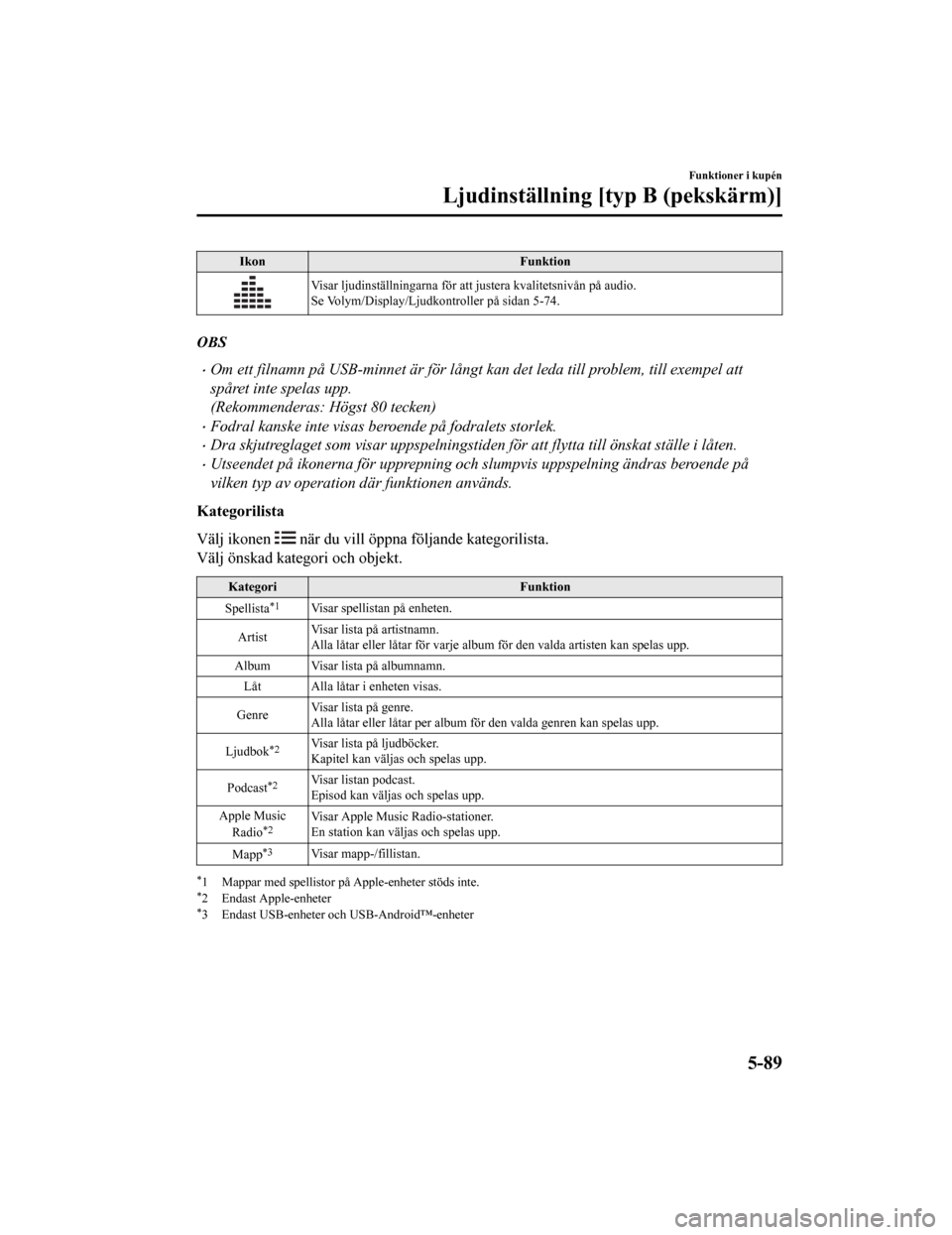
IkonFunktion
Visar ljudinställningarna för att justera kvalitetsnivån på audio.
Se Volym/Display/Ljudkontroller på sidan 5-74.
OBS
Om ett filnamn på USB-minnet är för lång t kan det leda till problem, till exempel att
spåret inte spelas upp.
(Rekommenderas: Högst 80 tecken)
Fodral kanske inte visas beroende på fodralets storlek.
Dra skjutreglaget som visar uppspelningstiden för att flytta till önskat ställe i låten.
Utseendet på ikonerna för upprepning och slumpvis uppspelning ändras beroende på
vilken typ av operation där funktionen används.
Kategorilista
Välj ikonen
när du vill öppna följande kategorilista.
Välj önskad kategori och objekt.
Kategori Funktion
Spellista
*1Visar spellistan på enheten.
Artist Visar lista på artistnamn.
Alla låtar eller låtar för varje album för den valda artisten k
an spelas upp.
Album Visar lista på albumnamn. Låt Alla låtar i enheten visas.
Genre Visar lista på genre.
Alla låtar eller låtar per album för den valda genren kan spela
s upp.
Ljudbok
*2Visar lista på ljudböcker.
Kapitel kan väljas och spelas upp.
Podcast
*2Visar listan podcast.
Episod kan väljas och spelas upp.
Apple Music Radio
*2Visar Apple Music Radio-stationer.
En station kan väljas och spelas upp.
Mapp
*3Visar mapp-/fillistan.
*1 Mappar med spellistor på Apple-enheter stöds inte.*2 Endast Apple-enheter*3 Endast USB-enheter och USB-Android™-enheter
Funktioner i kupén
Ljudinställning [typ B (pekskärm)]
5-89
CX-5_8HD5-EE-18K-SV_Edition1 2019-2-15 12:26:11
Page 564 of 855

Bluetooth®
Inledning
Beskrivning av Bluetooth® handsfree
När en Bluetooth®-enhet (mobiltelefon) ansluts till bilens Bluetooth®-enhet via trådlös
överföring, kan telefonsamtal utföras genom att trycka på knapp arna Tal, Lyft luren och
Lägg på i den anslutna enheten, eller på den mittplacerade skär men. Till exempel, med en
enhet (mobiltelefon) i din ficka, kan du fortfarande använda te lefonen utan att behöva ta upp
enheten (mobiltelefonen) ur fickan.
Beskrivning av Bluetooth
® audio
När en portabel ljudenhet som är utrustad med Bluetooth®-kommunikationsfunktionen
paras ihop med bilen kan du lyssna på musik som finns på den bä rbara ljudenheten via
bilens högtalare. Det är inte nödvändigt att ansluta den portab la audio-enheten till bilens
anslutningskontakt för tillbehör. När enheterna har programmera ts kan du använda
ljudsystemets kontrollpanel för att spela upp/stänga av musik- och ljudspår.
OBS
Av säkerhetsskäl kan en enhet bara paras ihop när bilen är parkerad. Om bilen sätts i
rörelse avslutas hopparningen. Parkera fordonet på en säker plats innan hopparning
utförs.
En Bluetooth®-utrustad enhet har en kommunikationsräckvidd på högst 10 meter.
Basljudfunktioner är tillgängliga vi a röstkommandon även om Bluetooth® inte är
anslutet.
Av säkerhetsskäl kan mittdisplayen inte anv ändas när bilen körs. Endast alternativ som
inte visas i grått kan användas med multifunktionsvredet när fordonet körs.
Funktioner i kupén
Ljudinställning [typ B (pekskärm)]
5-102
CX-5_8HD5-EE-18K-SV_Edition1 2019-2-15 12:26:11
Page 565 of 855

VIKTIGT
Några Bluetooth® mobila enheter är inte kompatibla med bilen. Kontakta en auktoriserad
Mazda-verkstad, Mazdas callcenter eller ett webbsupportcenter och fråga om
kompatibiliteten för Bluetooth
® mobila enhet:
Telefon:
(Tyskland)
0800 4263 738 (08.00–18.00 centraleuropeisk tid)
(Utom Tyskland)
00800 4263 7383 (8.00–18.00 centraleuropeisk tid)
(Världen)
49 (0) 6838 907 287 (08.00–18.00 centraleuropeisk tid)
Webb:
http://www.mazdahandsfree.com
Tillämplig Bluetooth
®-specifikation (rekommenderas)
Ver. 1.1/1.2/2.0
EDR/2.1 EDR/3.0 (konformitet)
Komponenternas delar
Mikrofon
Tal-knapp, Lyft luren-knapp och Lägg på-knapp
Mikrofon Audioenhet
T
al-knapp
Lägg på-knapp
Lyft luren-knapp
Funktioner i kupén
Ljudinställning [typ B (pekskärm)]
5-103
CX-5_8HD5-EE-18K-SV_Edition1 2019-2-15 12:26:11
Page 567 of 855

Bluetooth® förberedelse
Para ihop enheter
För att kunna använda Bluetooth® audio
och handsfree, måste en enhet som är
utrustad med Bluetooth
® paras ihop med
enheten på nedanstående sätt. Maximalt 7
enheter, inklusive
Bluetooth
®-audioenheter och
handsfree-mobiltelefoner, kan paras ihop.
OBS
Bluetooth®-systemet kan eventuellt inte
användas på 1–2 minuter efter att
tändningen har ställts i läget ACC eller
ON. Detta innebär inte att det finns ett
problem. Om Bluetooth
®-systemet inte
ansluter automatiskt efter 1–2 minuter
ska du kontrollera att
Bluetooth
®-inställningen på enheten är
som den ska och sedan försöka att
ansluta Bluetooth
®-enheten på nytt från
fordonssidan.
Om Bluetooth®-aktiverade enheter
används på följande platser eller under
följande förhållanden, kanske det inte
går att ansluta via Bluetooth
®.
Enheten är dold från mittdisplayen,
till exempel bakom eller under ett säte
eller inuti handskfacket.
Enheten har kontakt med eller täcks
av ett metallföremål.
Enheten är inställd på energisparläge.
Hopparningsprocedur
1. Välj ikonen
på hemskärmen när du
vill visa instäl lningsskärmen.
2. Välj fliken
Enheter.
3. Välj
.
4. Sätt på Bluetooth®-inställningen.
5. Välj Lägg till ny enhet för att visa
meddelandet och växla till
enhetshanteringen.
6. Använd enheten och sök efter
Bluetooth
®-enheten (kringutrustning).
7. Välj ”Mazda” i listan över de enheter som enheten har sökt upp.
8. (Enhet med Bluetooth
® version 2.0)
Inmatning visas med en 4-siffrig kod i
enheten.
(Enhet med Bluetooth
® version 2.1
eller senare)
Kontrollera att den visade 6-siffriga
koden på ljudenheten även visas på
enheten och tryck på
Ja.
Anslutningstillstånd och tillstånd för
åtkomst till telefonbok för din mobila
enhet kan krävas beroende på enhet.
9. Om hopparningen lyckades kommer
funktionerna för enheten som är
ansluten till Bluetooth
® att visas.
10. (Enheter som är kompatibla med
Mazdas e-post-/SMS-funktion)
SMS-meddelanden och e-post till
enheten laddas ner automatiskt.
Tillstånd för nerladdning kan krävas
för din enhet beroende på enhet.
OBS
När Samtalshistorik och meddelanden
laddas ner automatiskt, måste respektive
inställning för automatisk nerladdning
vara på.
Se Kommunikationsinställningar på
sidan 5-126.
E-post- och SMS-funktionerna är bara
tillgängliga i vissa regioner.
Funktioner i kupén
Ljudinställning [typ B (pekskärm)]
5-105
CX-5_8HD5-EE-18K-SV_Edition1 2019-2-15 12:26:11
Page 568 of 855

När enheten registrerats identifierar
systemet enheten automatiskt. Genom att
Bluetooth
®-handsfree aktiveras igen, eller
genom att Bluetooth
®-handsfree aktiveras
först efter att tändningen har ställts från
OFF till ACC, indikeras enhetens
anslutningstillstånd på mittdisplayen.
VIKTIGT angående hopparning och
automatisk åte ranslutning:
Om hopparning görs på samma
mobiltelefon som redan har parats
ihop tidigare, måste du först ta bort
”Mazda” som visas en gång på
skärmen för Bluetooth
®-inställning
på den mobila enheten.
När OS på enheten uppdateras kan
information om hopparningen ha tagits
bort. Om detta händer måste du para
ihop Bluetooth
®-enheten igen.
Innan du parar ihop enheten måste du
kontrollera att Bluetooth
® är aktiverad
både i din telefon och i bilen.
Välja enhet
Om flera enheter har parats ihop kopplar
Bluetooth
®-enheten till den enhet som
senast parades ihop. Om du vill koppla till
en annan hopparad enhet måste du ändra
länk. Enheternas prioritetsordning efter att
länken har ändrats bibehålls även efter att
tändningen har stängts av.
Ansluta till andra enheter
1. Välj ikonen
på hemskärmen när du
vill visa inställningsskärmen.
2. Välj fliken
Enheter.
3. Välj
.
4. Sätt på Bluetooth
®-inställningen.
5. Välj namnet på enheten som du vill ansluta till.
6.
Telefon och audio -alternativet
Ansluter båda enheterna som handsfree
och Bluetooth
® audio.
Endast telefon -alternativet
Ansluter som en handsfree-enhet.
Endast audio -alternativet
Ansluter som Bluetooth
® audio.
OBS
Följande funktioner kan väljas för
handsfree eller ljud.
Handsfree: Telefonsamtal och
e-post/SMS
Ljud: Bluetooth®-ljud, Aha™,
Stitcher™-radio
E-post- och SMS-funktionerna är bara
tillgängliga i vissa regioner.
Koppla bort en enhet
1. Välj ikonen
på hemskärmen när du
vill visa inställningsskärmen.
2. Välj fliken
Enheter.
3. Välj
.
4. Sätt på Bluetooth
®-inställningen.
5. Välj namnet på den enhet som för närvarande är ansluten.
6. Välj
Koppla loss.
Funktioner i kupén
Ljudinställning [typ B (pekskärm)]
5-106
CX-5_8HD5-EE-18K-SV_Edition1 2019-2-15 12:26:11
Page 570 of 855

Bluetooth®-ljud
Tillämplig Bluetooth®-specifikation
(rekommenderas)
Ver. 1.1/1.2/2.0
EDR/2.1 EDR/3.0
(konformitet)
Responsprofil
A2DP (Advanced Audio Distribution
Profile) Ver. 1.0/1.2
AVRCP (Audio/Video Remote Control
Profile) Ver. 1.0/1.3/1.4
A2DP är en profil so m endast sänder ljud
till Bluetooth
®-enheten. Om din
Bluetooth
®-audioenhet endast
överensstämmer med A2DP, och inte med
AVRCP, kan du inte styra den via
kontrollpanelen till bilens audiosystem.
Om så är fallet är e ndast åtgärderna på
mobilenheten tillgängliga – precis som när
en bärbar ljudenhet till en icke-kompatibel
Bluetooth
®-enhet är ansluten till
AUX-uttaget.
Funktion A2DP AV R C P
Ver. 1.0 Ver. 1.3 Ver. 1.4
Uppspelning X X X X
Pausa X X X X
Fil (Spårsök‐
ning) upp/ned —XXX
Bakåt — — X X
Snabbt fram‐
åt ——XX
Te x t v i s n i n g — — X X
Repetera — — Be‐
roende på en‐ het Be‐
roende på en‐ het
Funktion A2DP AV R C P
Ver. 1.0 Ver. 1.3 Ver. 1.4
Blanda — — Be‐
roende på en‐ het Be‐
roende på en‐ het
Skanna — — Be‐
roende på en‐ het Be‐
roende på en‐ het
Mapp
upp/ned ——— Be‐
roende på en‐
het
X: Tillgänglig
—: Inte tillgänglig
OBS
Batteriförbrukningen i Bluetooth®
audioenheter är högre under tiden de är
Bluetooth
®-anslutna.
Om en vanlig mobiltelefonenhet ansluts
via USB under musikuppspelning över
Bluetooth
®-anslutningen, kommer
Bluetooth
®-anslutningen att kopplas
ner. Av denna anledning kan du inte ha
musikuppspelning via en
Bluetooth
®-anslutning och
musikuppspelning via en
USB-anslutning samtidigt.
Om en enhet med stöd för AVRCP ver.
1.6 eller senare ansluts, kanske
information om spåren inte visas på rätt
sätt.
Systemet kanske inte fungerar som
normalt beroende på Bluetooth
®
audioenheten.
Funktioner i kupén
Ljudinställning [typ B (pekskärm)]
5-108
CX-5_8HD5-EE-18K-SV_Edition1 2019-2-15 12:26:11
Page 571 of 855

Växla till läget Bluetooth® audio
Om du vill lyssna på musik- eller ljudspår från en Bluetooth®-audioenhet, växlar du till
läget Bluetooth
® audio för att s tyra den via ljudsystemets kontrollpanel. Alla
Bluetooth
®-audioenheter måste paras ihop med bilens Bluetooth®-enhet innan de kan
användas.
Se Bluetooth
®-förberedelser (typ B) på sidan 5-105.
1. Slå på Bluetooth
®-audioenheten.
2. Sätt tändningen i läge ACC eller ON.
3. Välj ikonen
på hemskärmen när du vill visa ljudskärmen.
4. När
är valt, växla till Bluetooth® audioläge för att starta uppspelning.
OBS
Bluetooth® kanske inte spelas upp på mittdisplayen om programskärmen inte visas på
enheten.
Om du använder Bluetooth®-audio efter att ha använt Aha™ eller Stitcher™-radio måste
du först stänga programmet på den mobila enheten.
Om Bluetooth® audioenheten inte börjar spela upp väljer du ikonen .
Om du växlar läge från Bluetooth® audio till ett annat läge (t.ex. radio), stoppas
uppspelningen från Bluetooth
®-audioenheten.
Funktioner i kupén
Ljudinställning [typ B (pekskärm)]
5-109
CX-5_8HD5-EE-18K-SV_Edition1 2019-2-15 12:26:11